Docentes Formadores (MT)
Anuncio
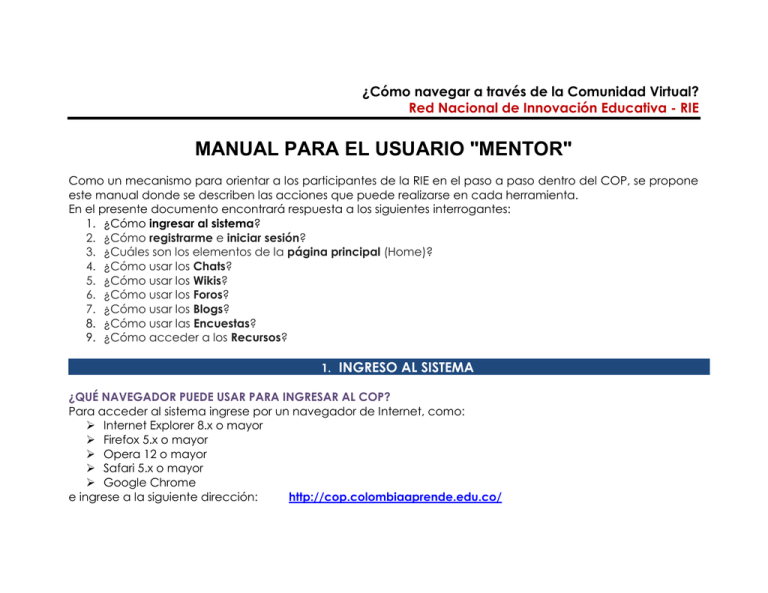
¿Cómo navegar a través de la Comunidad Virtual? Red Nacional de Innovación Educativa - RIE MANUAL PARA EL USUARIO "MENTOR" Como un mecanismo para orientar a los participantes de la RIE en el paso a paso dentro del COP, se propone este manual donde se describen las acciones que puede realizarse en cada herramienta. En el presente documento encontrará respuesta a los siguientes interrogantes: 1. ¿Cómo ingresar al sistema? 2. ¿Cómo registrarme e iniciar sesión? 3. ¿Cuáles son los elementos de la página principal (Home)? 4. ¿Cómo usar los Chats? 5. ¿Cómo usar los Wikis? 6. ¿Cómo usar los Foros? 7. ¿Cómo usar los Blogs? 8. ¿Cómo usar las Encuestas? 9. ¿Cómo acceder a los Recursos? 1. INGRESO AL SISTEMA ¿QUÉ NAVEGADOR PUEDE USAR PARA INGRESAR AL COP? Para acceder al sistema ingrese por un navegador de Internet, como: Internet Explorer 8.x o mayor Firefox 5.x o mayor Opera 12 o mayor Safari 5.x o mayor Google Chrome e ingrese a la siguiente dirección: http://cop.colombiaaprende.edu.co/ 2. REGISTRO PARA INICIAR SESIÓN PRIMERO, DEBO REGISTRARME EN LA RED. En la página de inicio, debe hacer clic sobre la opción "Registrar", como se ilustra en la siguiente imagen. Haga clic. Este enlace abrirá el formulario de registro de Colombia Aprende. Después de registrarse, su cuenta quedará activa para utilizar los servicios del Portal Colombia Aprende, entre estos el acceso a la RIE. Se abrirá una nueva ventana con el formulario de registro de Colombia Aprende. Ingrese sus datos personales para crear su cuenta y finalice haciendo clic en "Registrar". Diligencie cada espacio obligatorio en el formulario, para no generar error en la validación. ¿CÓMO INICIAR SESIÓN? Después de haber completado su registro, en la página de inicio, debe hacer clic sobre la opción "Iniciar sesión", como se ilustra en la siguiente imagen. Haga clic e ingrese los datos para iniciar sesión. Se abrirá una nueva página donde se le pedirán sus datos (nombre de usuario y contraseña) para iniciar la sesión. Ingrese los datos de usuario y contraseña en los campos correspondientes y seleccione el botón Ingresar. Recuerde que… Debe contar con un usuario y una contraseña para iniciar la sesión (este es el mismo usuario y contraseña que ingresó en el formulario de registro de Colombia Aprende). En caso de que el usuario y/o la contraseña sean incorrectos, el sistema le notificará que la clave es errada con la siguiente imagen: 3. PÁGINA PRINCIPAL ¿CUÁLES SON LOS ELEMENTOS DE LA PÁGINA PRINCIPAL (HOME)? Al ingresar a la página principal, encontrará la siguiente información, la cual se explica a continuación: Menú: usted aquí puede hacer clic sobre las herramientas a las cuales desea ingresar. Mensaje de bienvenida Usuarios conectados Publicar: En el muro principal de la RIE, usted puede publicar un mensaje que será visible por todos los demás miembros. En los recuadros publicados se encontrará una descripción preliminar de 200 caracteres máximo. Los 3 últimos recursos compartidos. Calendario de eventos Nube de etiquetas: Palabras más mencionadas en la RIE Recuerde que puede hacer clic en “me gusta”, según el comentario que considere más sobresaliente. Muro: en este espacio encontrará las últimas publicaciones y notificaciones realizadas por los miembros de la RIE. Opciones de red social: Comentar, Me gusta, Compartir Aquí encontrará los accesos directos a las redes sociales de la COP Calendario: consulte aquí las actividades programadas. Deslizando el mouse sobre cada fecha conocerá las actividades de cada día. ¿Para qué sirve hacer clic en “me gusta”? Esto servirá para que los participantes seleccionen el contenido que les gusta, de manera que en la comunidad se pueda identificar las preferencias de los miembros. Igualmente, podría servir como mecanismo de votación, de manera que se pueda elegir el contenido con más votos para brindar un reconocimiento al autor del contenido, según la cantidad de votos obtenidos. ¿QUÉ ACCIONES PUEDO REALIZAR EN EL MURO PRINCIPAL? Básicamente las acciones que se pueden realizar como mentor en EL MURO están referidas a: Publicar: experiencias pedagógicas, eventos, avances respecto unidades didácticas, entre otros; Comentar: publicaciones de otros participantes; Compartir: publicaciones de otros participantes que a su criterio puede replicar; Me gusta: Cuando es de su interés alguna de las publicaciones o cuando le parece interesante alguna entrada. ¿QUÉ HERRAMIENTAS DE TRABAJO ESTAN DISPUESTAS EN LA RIE? En el menú principal se encuentran dispuestas algunas herramientas como chats, wikis, foros, blogs, encuestas y recursos que de acuerdo a sus preferencias pueden ser empleadas. 4. CHATS Haga clic en la herramienta “chats” y encontrará una pantalla similar a la que se tiene a continuación, en este espacio podrá visualizar los chats y según su rol podrá participar en ellos, ya sea en aquellos de tipo público o privado. En los chats públicos pueden participar todos los miembros de la red. Mientras en los chats privados, el acceso se restringe a los usuarios que pertenecen a un grupo (por ejemplo, a un CIER). Encontrará dos ventanas dispuestas que se explican a continuación: El chat público ha sido creado para que todos los usuarios puedan acceder y conversar. 1. Lea los tópicos citados, y las fechas en que han sido publicados. 2. Haga clic en el botón empezar, para participar y según sea el chat de su interés. De ese modo, ¡es momento de interactuar con sus compañeros! Al hacer clic en la ventana del chat privado, encontrará los chats privados a los que tiene acceso. Recuerde que… El chat estará abierto por un periodo de tiempo establecido por el administrador, quien configurará el chat para el evento al cual estará programado. El tiempo será publicado por el administrador en el muro principal. ¿QUÉ ACCIONES PUEDO REALIZAR EN EL CHAT? Las acciones que se pueden realizar como Mentor en EL CHAT están referidas a; Participar: escribir sus aportes profesionales y compartir ideas y experiencias con otros miembros acerca de los temas expuestos, Editar chat: si fuera necesario cambiar algún aspecto del chat. Si necesita cambiar algún aspecto del chat, haga clic en Editar. Además podrá participar: escribir sus aportes profesionales y compartir ideas y experiencias con otros miembros acerca de los temas expuestos: Puede iniciar su participación haciendo clic aquí. También puede hacer clic en esta pestaña, para visualizar y acceder a las diferentes categorías del chat. También puede conversar a través de esta pestaña y escoger el chat al cual desea ingresar. Para conversar, escriba el mensaje de texto aquí y haga clic en “Chat”. 5. WIKIS Si conoce acerca de un tema particular y desea compartir con otros participantes, escriba alguna palabra clave, asigne la fecha y haga clic en buscar. Haga clic en la herramienta “wikis” y encontrará una pantalla similar a la que se tiene a continuación: Si desea buscar algún tema en particular, escriba la palabra clave, además si conoce la fecha asígnela y haga clic en buscar. Haga clic sobre su tema de interés y empiece a publicar información en la wiki. ¿QUÉ ACCIONES PUEDO REALIZAR EN LA WIKI? Las acciones que se pueden realizar como mentor en LAS WIKIS están referidas a: Crear wiki: de acuerdo a los intereses de los participantes o desde los CIER se podrán crear wikis que respondan a las necesidades de la comunidad; Editar wiki: si fuera necesario cambiar algún aspecto de la wiki; Eliminar wiki: si en el desarrollo de una wiki fuera necesario eliminarla por algún motivo. De manera similar se tiene las mismas posibilidades de crear, editar y eliminar entradas en las wikis. Haga clic sobre este botón para crear una nueva wiki. Escriba aquí el título más apropiado para la nueva wiki que ha decidido crear. Si lo desea, puede elegir una imagen para representar el tema de la wiki. Escriba en el cuerpo del mensaje, una breve descripción para su wiki. Igualmente podrá crear, editar y eliminar entradas en las wikis que han sido creadas. Puede modificar el título y el cuerpo del mensaje mediante la opción Editar. Puede revisar las versiones de la Wiki anteriores a través de la opción Revisiones. Puede compartir la wiki a través de las redes sociales. ¿Cómo publicar un comentario en la wiki? 1. Escriba aquí su comentario respecto a la wiki a la cual haya ingresado. 2. Si prefiere, haga clic en vista previa para ver como quedara su comentario antes de ser publicado. 3. Luego, haga clic en guardar y su comentario quedará publicado. 6. FORO Para el desarrollo de debates que se proponen alrededor de la creación, gestión o desarrollo del uso de las TICs en Unidades Didácticas y el uso de Recursos digitales o Prácticas pedagógicas se dispone de la herramienta “Foros”. Haga clic en la herramienta “Foros” y encontrará una pantalla similar a la que se tiene a continuación: Haga clic para ver los foros generales En esta columna, encontrará los foros abiertos. Haga clic sobre el que desee participar. Después de seleccionar un foro, podrás elegir el tema en el cual deseas realizar un aporte. En la siguiente imagen se ilustra la lista de temas para el foro seleccionado "Plan de Unidad Didáctica". Seleccione el tema de debate y comparta sus aportes, dependiendo del tema de interés seleccionado. ¿Qué se encuentra en la ventana del foro privado? Haga clic sobre el foro privado Aparece la lista de foros PRIVADOS en los cuales podrá participar. Podrá participar en los foros relacionados a los grupos a los que pertenece (por ejemplo, el CIER) Podrá participar publicando sus aportes dentro de los temas de discusión a los cuales tiene acceso. ¿QUÉ ACCIONES PUEDO REALIZAR EN EL FORO? Las acciones que se pueden realizar como mentor en LOS FOROS están referidas a: Crear nuevo tema: de acuerdo a los intereses de los participantes o desde los CIER se podrán crear nuevos temas en los foros, que respondan a las necesidades de la comunidad; Editar tema: si fuera necesario cambiar algún aspecto de un tema en el foro; Añadir un comentario: escribir su aporte respecto a algún tema. Responder a un comentario: Si desea complementar el comentario de alguno de los participantes. Pasos para crear un nuevo tema en el foro Haga clic sobre este botón para crear un nuevo tema en el foro. Escriba aquí el título del nuevo tema para el foro. Digite algunas palabras relacionadas con el tema que se publicará. Escriba una breve descripción para el foro. Aquí aparece la lista de participaciones realizadas. Escriba un título para añadir un nuevo comentario. Para escribir un comentario sobre la participación de otro miembro o sobre sus participaciones realizadas, haga clic sobre "Responder". 1. BLOGS Para compartir sus aportes con respecto a temas de interés general en la comunidad (por ejemplo, las experiencias exitosas o mejores prácticas educativas, la implementación de unidades didácticas, entre otros temas) se dispone de la herramienta “Blogs. En los blogs una participación puede contener contenido multimedia (fotos, video clips, imágenes, audios, enlaces a contenido web externo, entre otros). Haga clic en la herramienta “Blogs” y encontrará una pantalla similar a la que se tiene a continuación: Anímese a publicar sus escritos, videos, artículos, creaciones de recursos digitales, entre otros elementos que le gustaría compartir con sus compañeros, y asimismo, recibir retroalimentación. sobre los mismos. Una vez ingrese a cada blog, comente las publicaciones de sus compañeros, comparta opiniones y puntos de vista. Recuerde que… Los blogs son una herramienta para la construcción de conocimientos de manera colaborativa. Aproveche este espacio para compartir sus aportes sobre diferentes temas de interés. El contenido de los blogs también puede ser compartido en las redes sociales. ¿QUÉ ACCIONES PUEDO REALIZAR EN LOS BLOGS? Las acciones que se pueden realizar como mentor en los Blogs están referidas a: Crear entradas de blog: de acuerdo a los intereses de los participantes se podrán crear entradas de blog que respondan a las necesidades de la comunidad; Editar entradas de blog: si fuera necesario cambiar algún aspecto de la entrada del blog; Eliminar entrada de blog: si en el desarrollo del mismo fuera necesario eliminarlo por algún motivo. Haga clic sobre "Editar" para editar el contenido del blog. Puede escribir comentarios sobre el contenido del blog publicado. 2. ENCUESTAS Como un mecanismo para realizar sondeos entre los miembros de la RIE sobre las opiniones relacionadas a cualquier temática de interés se dispone de la herramienta “Encuestas”. Haga clic en la herramienta “Encuestas” y encontrará una pantalla similar a la que se tiene a continuación: Ingrese a este espacio y haga clic en Votar sobre la encuesta que desee participar. Recuerde que… Algunas veces, en el muro publicado en la página principal, encontrará las invitaciones a participar sobre alguna encuesta creada por el administrador o coordinadores de los CIER. ¿QUÉ ACCIONES PUEDO REALIZAR EN LAS ENCUESTAS? Las acciones que se pueden realizar como mentor en LAS ENCUESTAS están referidas a: Participar en encuestas: para presentar sus impresiones respecto a los temas de interés y ver los resultados, tanto de aquellos que pertenecen a las encuestas en que ha participado como de otras que tiene como tema de interés. Haga clic sobre el botón Votar para participar en esta encuesta. Si desea revisar los resultados de la encuesta de acuerdo a los votos obtenidos hasta el momento puede dar clic sobre el botón Ver resultados. 3. RECURSOS Para compartir enlaces de archivos relacionados con los trabajos desarrollados por todos los participantes, enlaces de videos o recursos digitales utilizados se dispone de la herramienta “Recursos”. Haga clic en la herramienta “Recursos” y encontrará una pantalla similar a la que se tiene a continuación: En este espacio usted encontrará enlaces de archivos, videos referenciados y relacionados con su área. Recuerde que puede hacer clic en “me gusta”, según el recurso que más le haya gustado. Haga clic sobre cada recurso, según su tema de interés, allí encontrará un link para acceder al mismo. ¿QUÉ ACCIONES PUEDO REALIZAR AQUÍ? Las acciones que se pueden realizar como mentor en la herramienta de RECURSOS están referidas a: ¡Muchas gracias por consultar este manual!